
Sisu
Selles artiklis: Sisestage allkiri Maci Windowsi sisestus Signature
Siit saate teada, kuidas tööriista abil Wordi dokumenti sisestada digitaalallkiri Allkirja joon Windowsi all. Macis saate faili teisendada PDF-failiks ja lisada rakendusele allkirja uuring.
etappidel
1. meetod Sisestage Windowsis allkiri
-
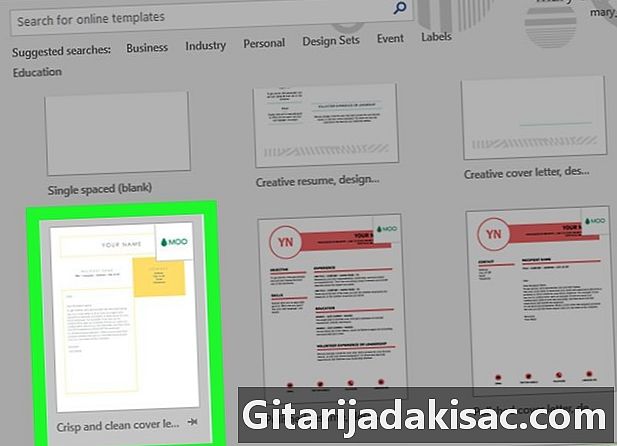
Avage dokument Microsoft Wordi abil. Topeltklõpsake faili, kuhu soovite digitaalallkirja sisestada.- Uue dokumendi loomiseks avage Microsoft Word ja klõpsake nuppu fail, valige uus, siis klõpsake nuppu Tühi dokument.
-
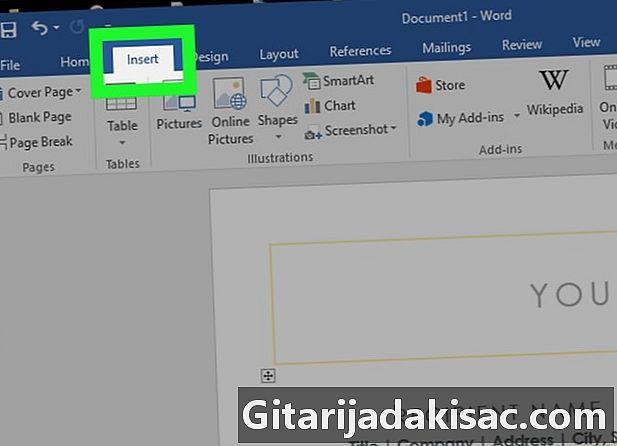
Klõpsake vahekaarti SISESTAMINE. See asub akna ülaosas. -
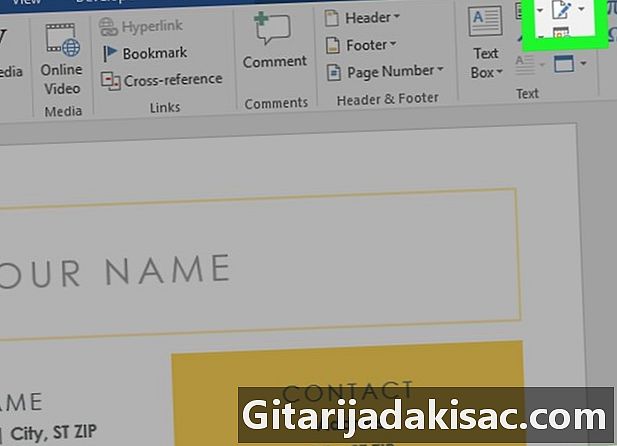
valima allkiri tööriistaribal. See suvand asub jaotise paremas ülanurgas e allajoonimine SISESTAMINE. -
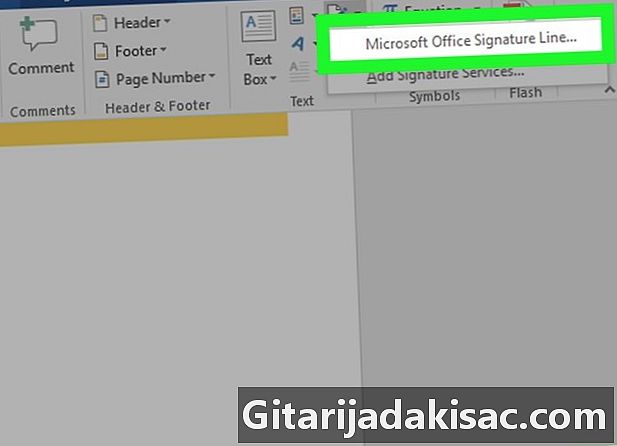
valima Microsoft Office'i allkirjarida.- Kui te pole dokumenti veel salvestanud, klõpsake kõigepealt nuppu fail, siis edasi Salvesta nimega, nimetage fail ümber ja klõpsake nuppu kirje.
-
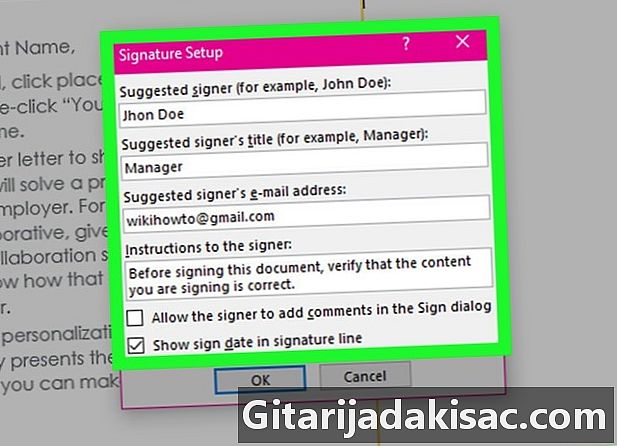
Lisage allkirja üksikasjad. Sisestage dialoogiboksi teave, mida soovite allkirja allosas kuvada, näiteks e-posti aadress, pealkiri, nimi ja muud juhised, mida soovite allakirjutanule anda. Samuti saate seda teha:- märkige ruut Kuva kuupäev allkirja real kui soovite, et allkirja kuupäev sisestatakse automaatselt,
- märkige ruut Laske allakirjutajal lisada kommentaarid dialoogiboksi Allkirjasta kui soovite lubada dokumendi allkirjastajatel kommentaare jätta.
-
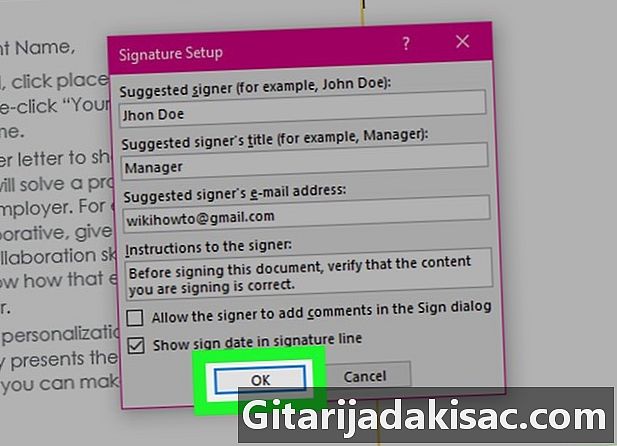
Klõpsake nuppu korras. -
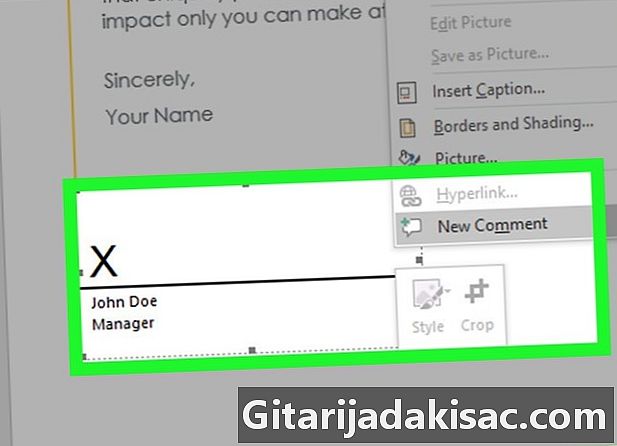
Paremklõpsake allkirja real. Seejärel valige märk. -
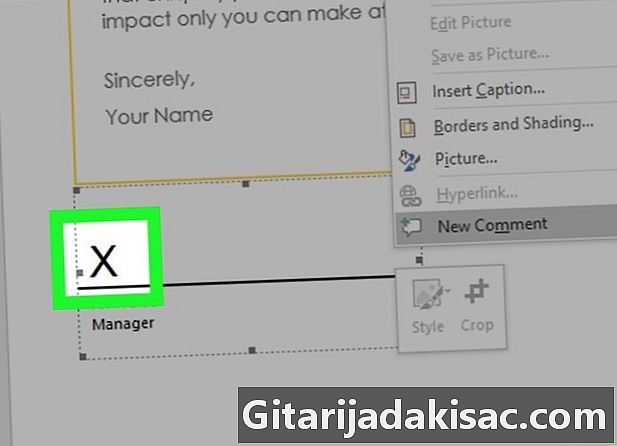
Kirjutage oma nimi väljale kõrval X.- Kui teil on oma käsitsi kirjutatud allkirja pilt, klõpsake nuppu pildimaterjalija valige seejärel fail, mis sisaldab teie allkirja pilti.
-
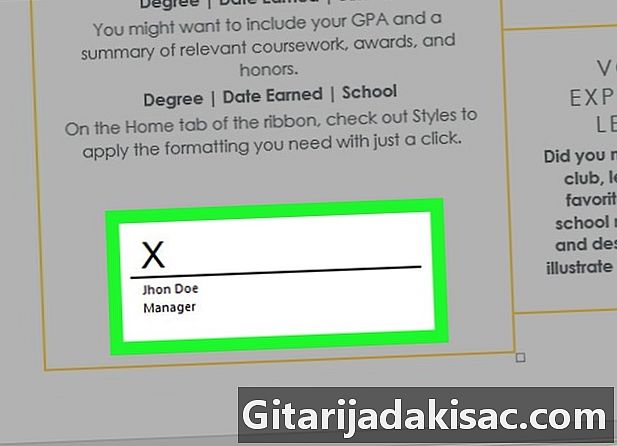
Klõpsake nuppu märk. Allkirja märk ilmub dokumendi allosas sõnade arvu kõrval, mis näitab, et fail on allkirjastatud.
2. meetod Sisestage allkiri Macile
-

Avage dokument Microsoft Wordi abil. Topeltklõpsake faili, kuhu soovite digitaalallkirja sisestada.- Uue dokumendi loomiseks avage Microsoft Word ja klõpsake nuppu fail, siis edasi uus.
-
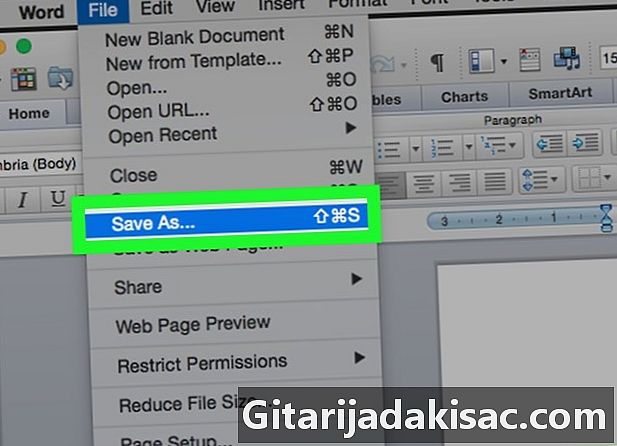
Klõpsake nuppu fail ja edasi kirje. See valik on ekraani ülaosas menüüriba vasakus ülanurgas. -
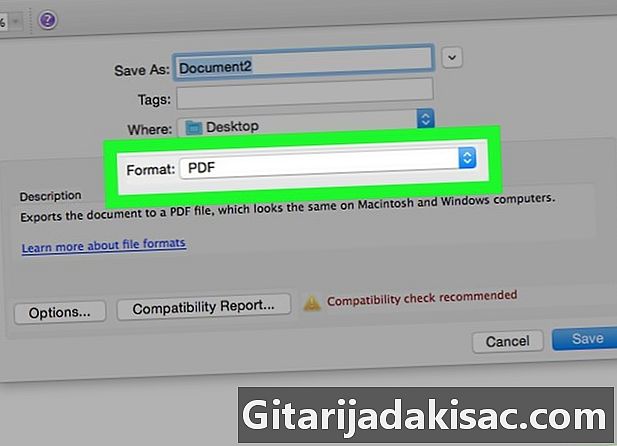
Valige rippmenüü Failivorming. Siis vali pDF. -
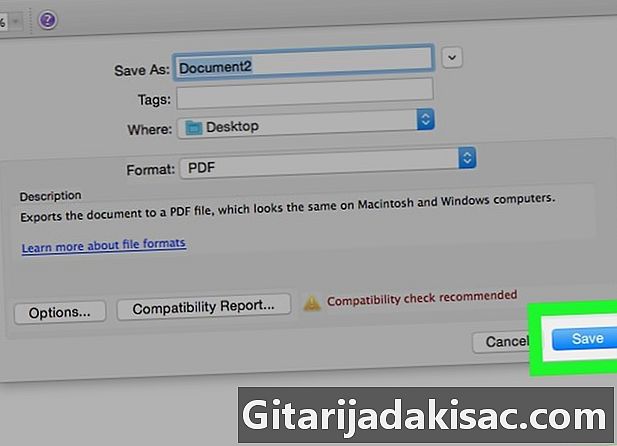
Klõpsake nuppu kirje. -

Avage otsing ja valige PDF-fail. Finderit tähistab sini-valge näoikoon ja see on teie Maci doki vasakus alanurgas. -
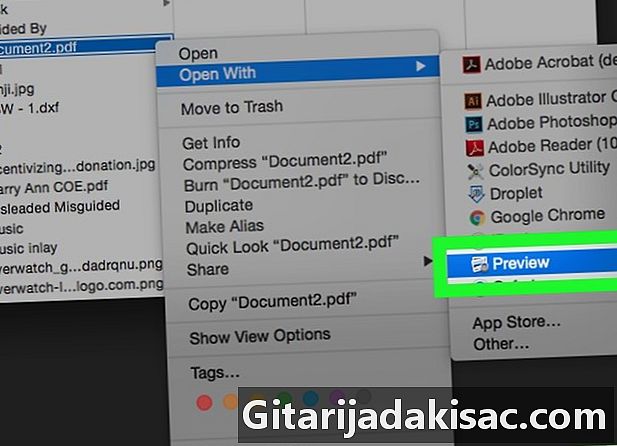
Paremklõpsake PDF-faili. Seejärel valige Avage koos, siis valige uuring. Selle toiminguga avatakse arvuti eelvaate rakenduses PDF-fail. -
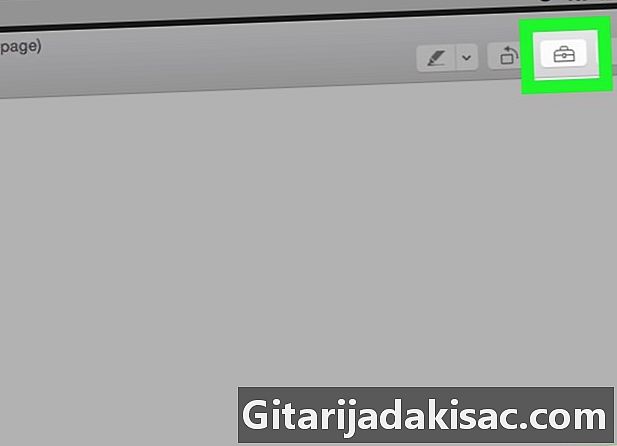
Klõpsake tööriistakasti ikooni. See asub otsinguriba vasakul. -

Klõpsake allkirjaikoonil. See asub ikoonist paremal T ja näeb välja nagu osa allkirjast, mis on tehtud kursiivsete tähtedega, paigutatuna väikesele reale. -
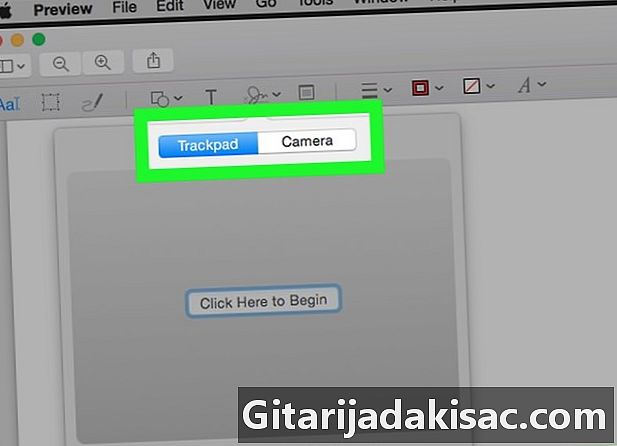
valima Kaamera või puuteplaat. Kui teie arvutis on puuteplaat või väline juhtpaneel või graafikatarvuti, võite klõpsata puuteplaat. Kui teil seda pole, kuid teil on veebikaamera, valige see valik Kaamera. -

Klõpsake kõigepealt nuppu Looge allkiri. Tehke seda siis, kui olete juba digitaalallkirja registreerinud. -
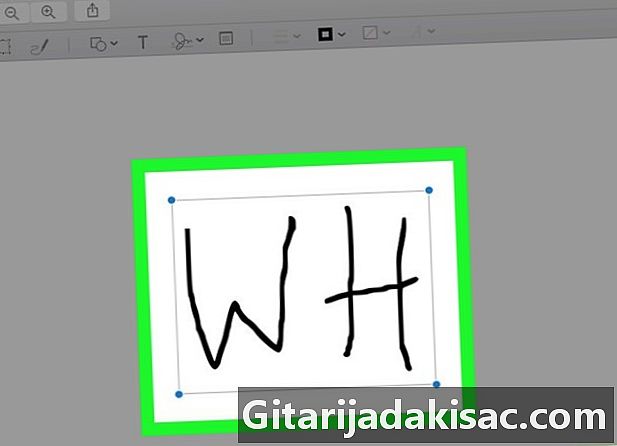
Tehke oma allkiri.- Puuteplaadiga:
- klõpsa Alustamiseks klõpsake siin
- pange oma allkiri sõrme abil juhtnupule
- vajutage klaviatuuri nuppu
- klõpsa lõpp
- Kaameraga:
- kirjutage valgele paberile
- hoidke seda veebikaamera vastu
- kas allkiri on real
- klõpsa lõpp
- Puuteplaadiga:
-
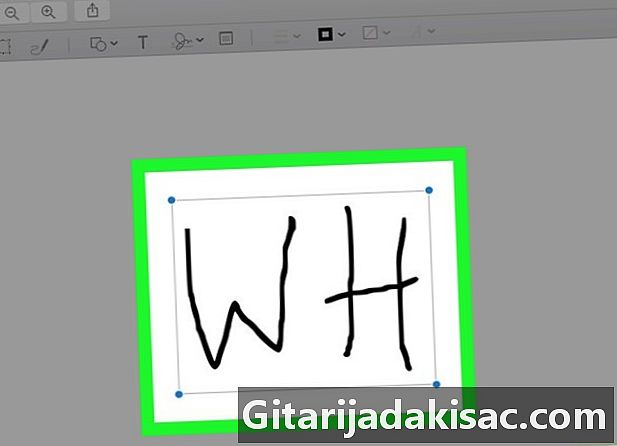
Valige äsja loodud allkiri. Leiate selle rippmenüüst. Klõpsamisel lisab see toiming allkirja dokumendi keskele. -
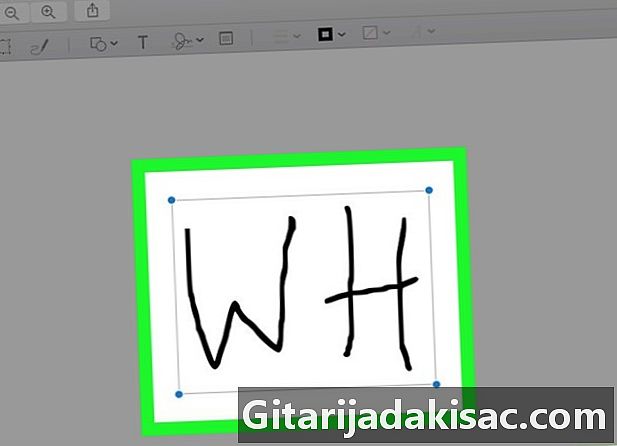
Liigutage allkirja selle ümberpaigutamiseks. Selleks klõpsake allkirja keskel kursorit ja hoidke seda all ja lohistage see kohta, kuhu soovite selle panna.- Teil on võimalus allkirja suurust muuta, klõpsates e-ala mis tahes nurgal ja sirutades või ahendades seda.
-
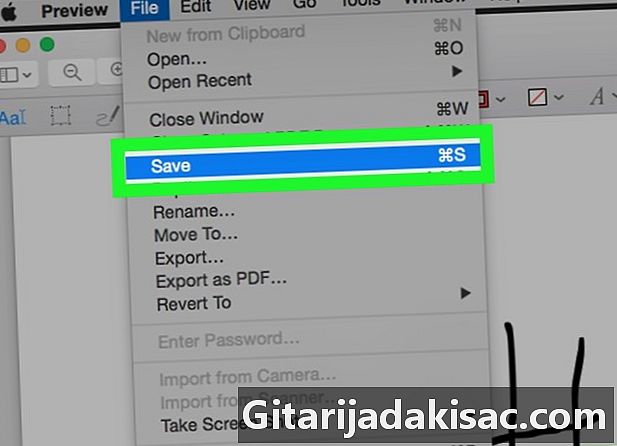
Klõpsake nuppu fail ja edasi kirje. Selle toiminguga salvestatakse dokument teie digitaalallkirjaga.